|
很多朋友都喜欢将平时拍摄的照片上传到QQ空间相册,在好友面前秀出自己的风采,要展示个性就得玩点花样,有必要对照片进行一番处理,Photoshop之类的专业图像处理虽然功能强大,但是要在短时间内掌握它并非易事,QQ相册中的照片,可以用QQ空间在线图像处理工具“照片编辑器”处理更方便。 一、打开相册 登录自己的QQ空间,切换到“相册”页面,单击“照片编辑器”,进入“照片编辑器”页面,出现“选择照片”小窗口,单击“从我的相册选择”,弹出“从相册中选择照片”窗口,打开“选择相册”下拉框,选择一个相册,稍等片刻,该相册中的所有照片会以缩略图形式在窗口中一一列出(如图1)。

图1打开相册,选择照片 二、处理照片 “照片编辑器”不仅可以改善照片效果、照片重新着色、添加边框、旋转照片、调整尺寸,还可以照片上添加装饰,让原本普普通通的照片变得丰富多彩。改善照片效果、照片重新着色、添加边框、旋转照片和调整尺寸的方法很简单,只要利用相关功能按钮,一键就可以搞定,这里不做详细叙述,下面看看如何给照片添加装饰。 在照片编辑区打开一张照片,单击“添加装饰”按钮,展开装饰工具箱,切换到“饰品”工具箱,单击一种饰品,该饰品会出现在照片上,用鼠标拖动的方法调整位置和大小,就可为照片加上漂亮的饰品(如图2)。

图2为照片添加饰品 切换到“花边”工具箱,单击一种花边,花边出现在照片上,调整大小和位置,就可以为照片加上花色边框(如图3)。

图3为照片添加花边 切换到“文字”工具箱,单击一种文字边框,边框自动叠加到照片上,调整好大小和位置,将光标定位到文本框内,输入文字,并设置好文字的字体、字号、颜色和发光效果,就可以用图文并茂的形式,讲述照片背后的故事(如图4)。

图4添加文字,让照片图文并茂 切换到“水印”工具箱,选择一种水印模板,照片上出现水印,输入文字,并设置好文字的格式,就可以给照片添加上水印,打上个人烙印(如图5)。
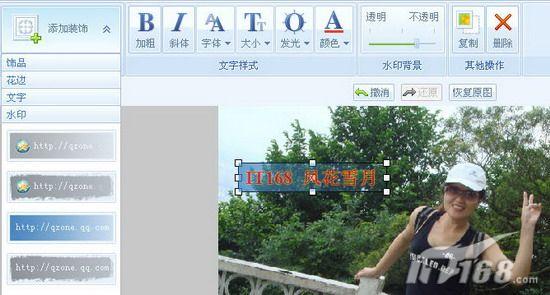
图5为照片添加水印 三、保存照片 经过一番处理,加上一些个性化的元素,照片变漂亮了,单击“保存照片”按钮,弹出“保存预览”窗口,预览处理后的照片效果,如果满意了,单击“保存照片”按钮(如图6)。

图6预览照片效果 在弹出的“选择相册”窗口,打开“保存到”下拉框,选择一个相册,单击“确定”按钮(如图7),即可将经过处理的照片保存到QQ空间指定相册中。

图7将照片保存到QQ空间 用QQ空间内置的在线照片处理器处理QQ相册中的照片方便快捷,即使没有任何图像处理经验,也能制作出不错的照片效果,赶快动手试一试吧。 |
QQ空间“照片编辑器”在线处理QQ相册照片
来源: IT168.com 作者:李祥敬 2009-10-16 17:22 访问量: 编辑:李祥敬
精彩科技视频










